建立客戶服務排程和定義工作時數
若要定義您的服務或支援團隊何時適合提供支援給客戶,請在 Dynamics 365 Customer Service 中建立客戶服務排程。 客戶服務排程決定一週中每天的營業時間以及每週休息時間。 Customer Service 會使用這些詳細資料進行服務等級協定 (SLA) 的時間追蹤。
如需進行 SLA 時間追蹤,請務必將假日排程新增至客戶服務排程,並將此客戶服務排程關聯至 SLA 記錄。
您也可以在 Dynamics 365 Customer Engagement (on-premises) 9.1 中建立服務排程並定義工作時數。 其他資訊:Dynamics 365 Customer Engagement (on-premises) 的新功能
建立客戶服務排程
請確定您僅在使用者層級指派客戶服務經理、系統管理員或系統自訂員資訊安全角色或同等的權限。
檢查資訊安全角色
請依照檢視使用者設定檔中的步驟進行。
沒有正確的權限嗎? 請連絡您的系統管理員。
瀏覽至 Customer Service 系統管理中心應用程式,然後執行下列步驟:
在網站地圖中,選取作業中的行事曆。 行事曆頁面隨即出現。
在 客戶服務行事曆區段中,選取管理。 隨即顯示所有客戶服務行事曆檢視表。 您可以使用下拉式清單在不同的系統檢視表之間切換。
若要建立客戶服務排程,請選取新增。
若要編輯現有排程,請在記錄清單中選取排程,然後選取命令列中的編輯。
在建立客戶服務排程對話方塊的名稱方塊中,輸入有意義的排程名稱 (例如「APAC 客戶排程」),然後選取建立。
在每週排程對話方塊中,依照下列步驟操作:
對於工作時數,選取下列其中一個選項:
每日均相同:對於一週的每一天,排程都相同。 選取這個選項後,若要選取一週中可提供客戶支援的那幾天,請選取設定工作時數。
若要設定這些天的工作時數,請選取工作時數。 如需詳細資訊,請參閱定義客戶服務排程的工作時數。
依日期不同:對於一週的一天或多天,新排程都不同。 選取這個選項後,選取一週中可提供客戶支援的那幾天,同時也指定每天的工作時數。
24 x 7 支援:一週 7 天,一天 24 小時全天候都可提供客戶支援。
對於工作日,選取每個可提供和使用客戶支援資源的那一天的核取方塊。
對於假日排程,選取遵守以指定您的服務組織何時不營業。
如果選取了遵守,請從查詢方塊中選取假日排程。 其他資訊:設定假日排程
在選取時區底下的時區下拉式方塊中,選取您的客戶支援資源工作所在的時區。 在適用情況下,會將所選時區的日光節約時間列入考慮。
選取儲存。
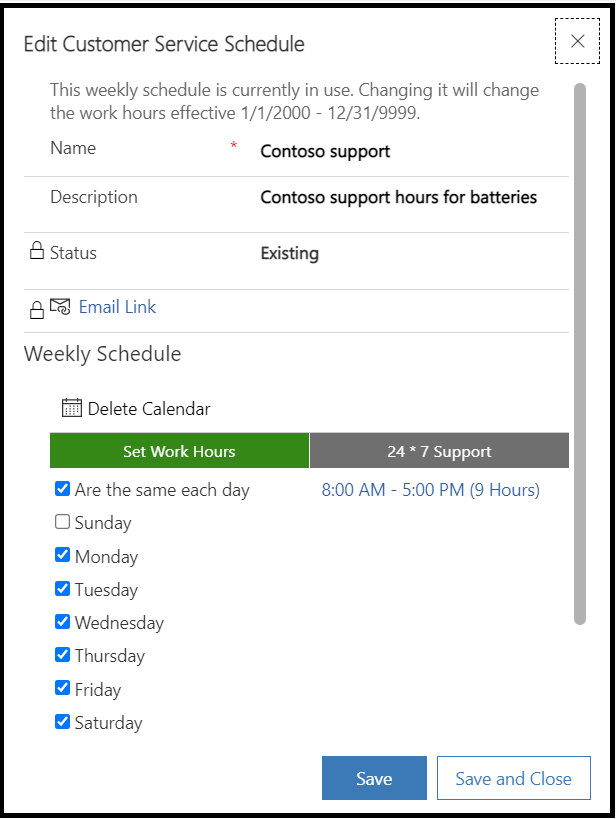
定義排程的工作時數
在設定工作時數對話方塊中,完成下列欄位,然後選取確定。
開始時間:選取工作日開始的時間。
結束時間:選取工作日結束的時間。
若要在工作時數中新增休息時數 (例如午休時間),請選取新增休息時數,然後選取休息的開始和結束時間。